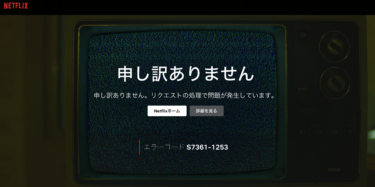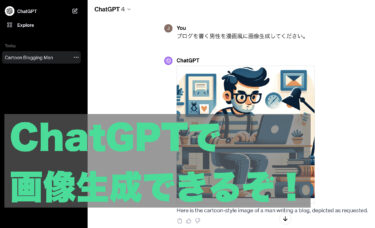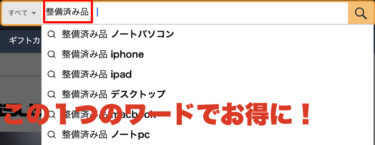最新OS Bigsurにアップグレードした途端、「あれ、バッテリーのパーセント数字表示無くなったの?」と思う方は非常に多いようです。
安心してください。設定でパーセンテージ表示できますよ!
実際に画像付きで説明していきますね。Macbookが初めての方でも簡単ですよ〜。
関連記事
iPhoneなどデバイスは充電の回数が多くなるほどバッテリー最大容量が徐々に減っていきます。これはリチウム電池などの電池自体の質が下がることで生じます。 iPhoneのバッテリー設定画面ではなぜか充電回数のみ表記されておりません。(Mac[…]
バッテリーの数字表示の設定手順
①「システム環境設定」
Macbook画面の左上のリンゴマークからシステム環境設定を開きます。Dockからアプリケーション「システム環境設定」を開いてもOKです。
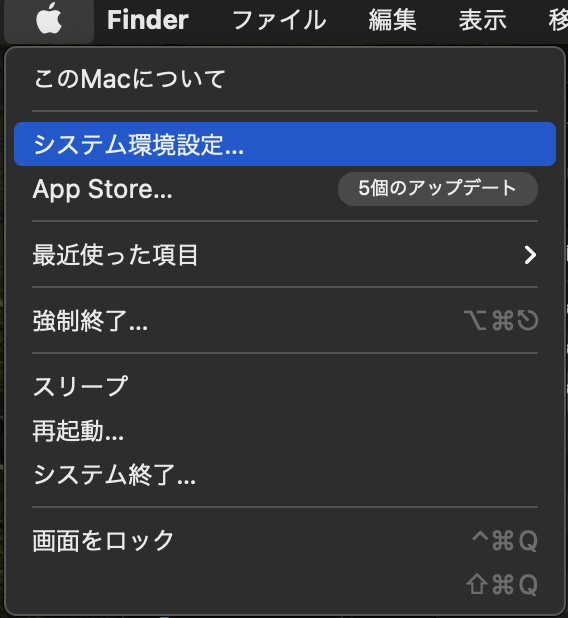
②「Dockとメニューバー」
Dockとメニューバーを選択します。

ここでバッテリーを選択してはダメです!なぜかDockとメニューバーに設定箇所があります。
③バッテリー項目を選択
Dockとメニューバーを開き、左側の項目「バッテリー」をクリックします。
すると「割合(%)を表示」が現れるのでこちらに✔︎を入れます。

④バッテリーの電池アイコン確認
あとはメニューバーの電池マークを確認するとパーセンテージで数字が表示されています。

メニューバーの表示設定になるのでバッテリー設定ではないようです。
関連記事
最近、Appleシリコン(プロセッサM1)を搭載したMacbook Proを購入しましたが、初期設定やデータ移行で数時間苦しみました。。そこでアイコンサイズってどう変えるんだっけと悩んでしまったので、同じ方も多いはず。なので簡単な方法を紹介[…]